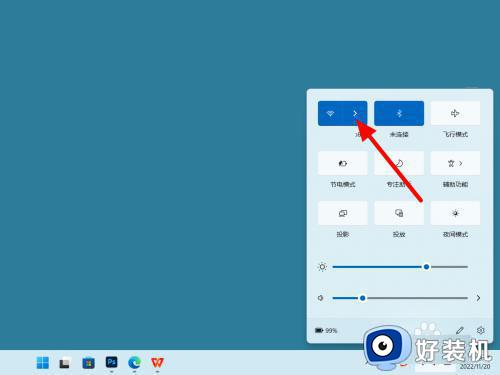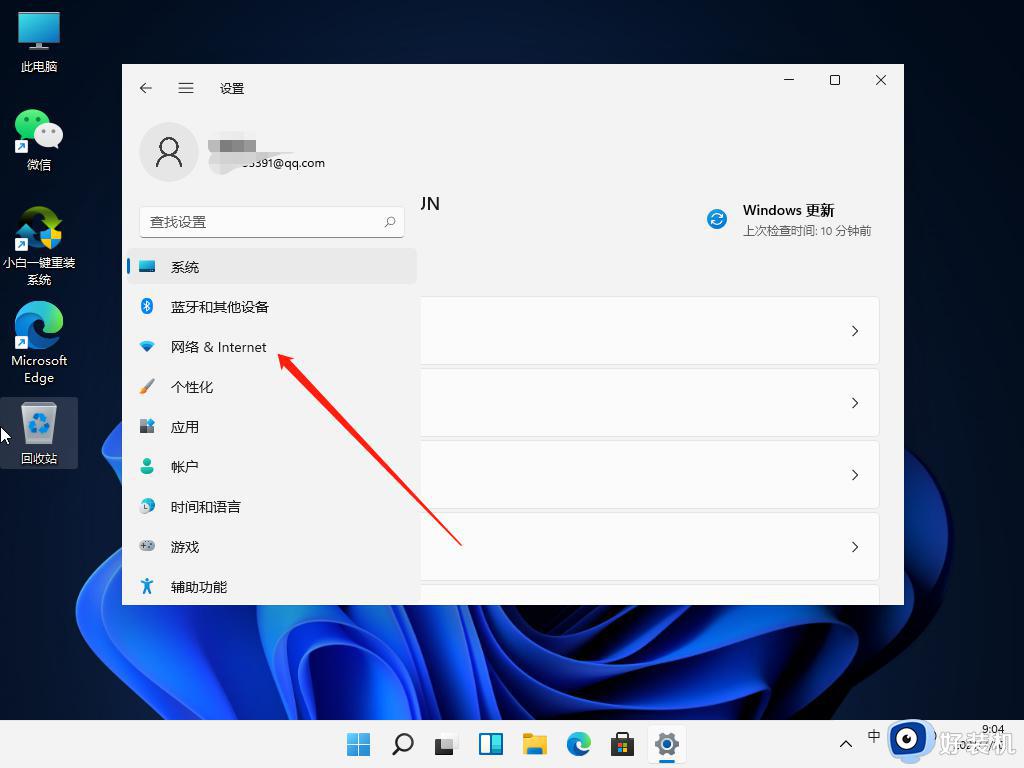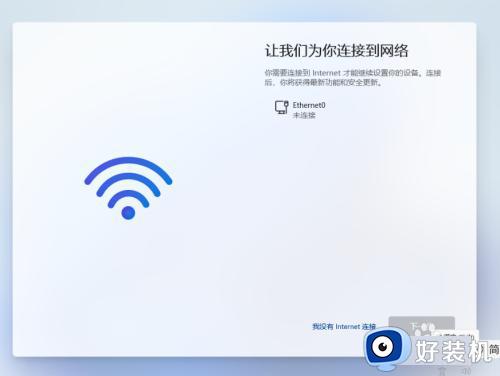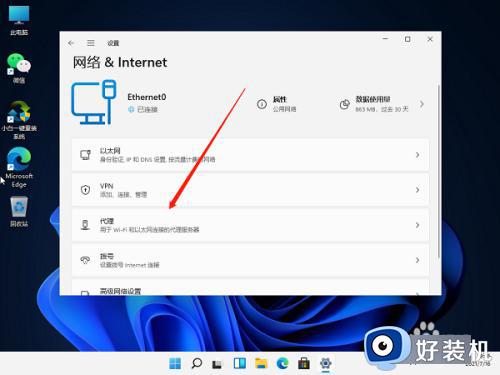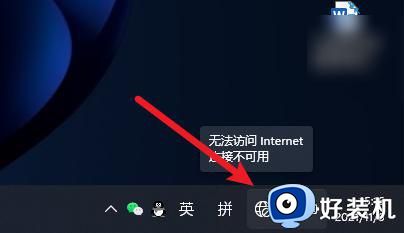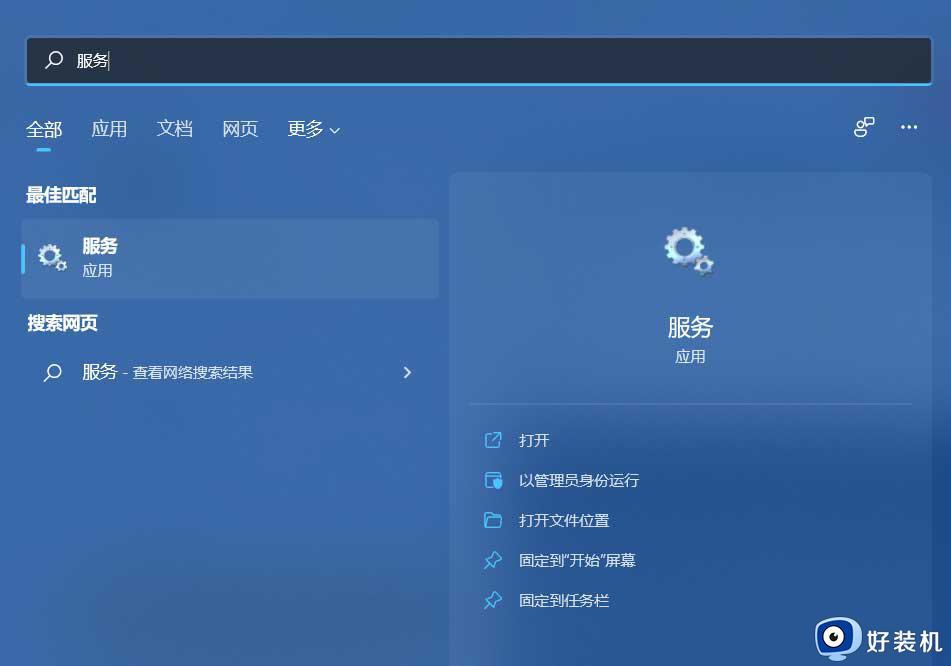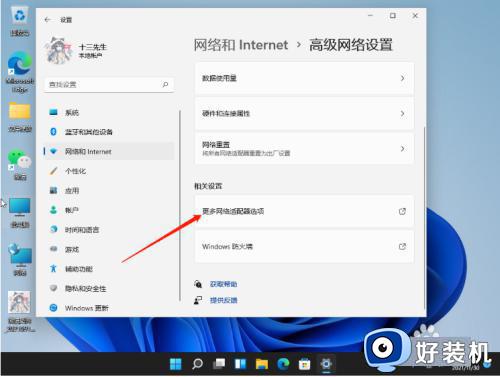安装win11无法联网怎么办 安装完win11无法连接网络如何修复
时间:2023-09-07 09:55:44作者:xinxin
随着微软正式发布win11原版系统之后,大多用户组装的电脑配置也都满足安装这款最新操作系统的需求,可是有些用户电脑安装完win11系统启动进入桌面后,却莫名出现网络无法正常连接的情况,对此安装win11无法联网怎么办呢?在文本中小编就来教大家安装完win11无法连接网络如何修复,一起来看看吧。
具体方法:
方法一:
1、首先我们点开下方的开始菜单按钮。
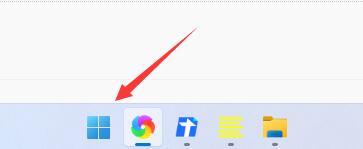
2、在开始菜单中找到“设置”
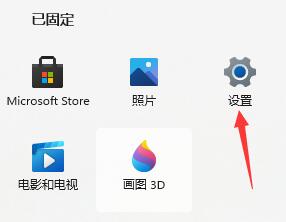
3、选择左侧边栏中的“网络&Internet”
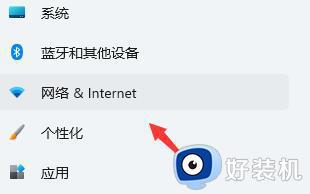
4、在右下角找到“高级网络设置”
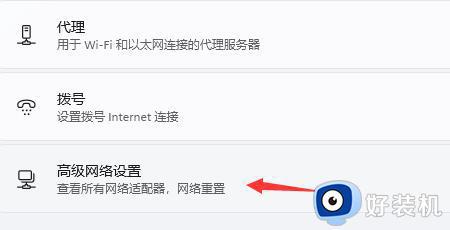
5、进入后再点击“更多网络适配器选项”
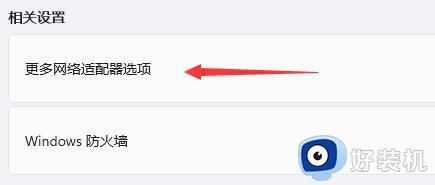
6、选中我们正在连接的网络,然后点击上方的“诊断这个连接”即可。
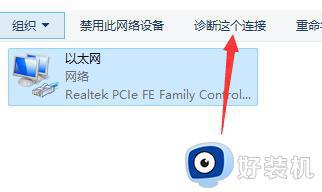
方法二:
1、依旧是在设置中,点击左上角的搜索框,搜索并打开“设备管理器”
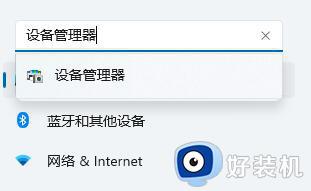
2、然后在其中展开“网络适配器”,右键选中第一个设备,点击“更新驱动程序”即可。
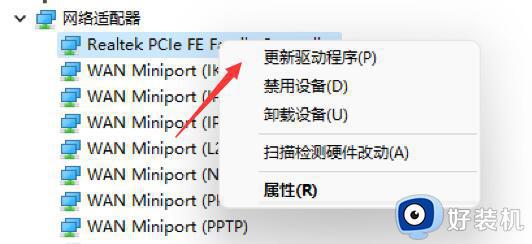
以上就是小编给大家讲解的安装完win11无法连接网络如何修复所有步骤了,有遇到相同问题的用户可参考本文中介绍的步骤来进行修复,希望能够对大家有所帮助。